메인보드에 수은전지가 있다. 이 수은 전지의 역할은 BIOS, 운영체제의 시간을 기억하는 역할을 한다. 또한 BIOS의 설정값을 기억하기 위해서도 사용한다.
모든 건전지의 수명이 무한정이 아닌 것처럼, 수은전지도 시간이 갈수록 점점 약해진다.
그렇게 되면, BIOS의 설정값은 어찌어찌 기억을 하더라도, 시간이 조금씩 느려질 수 있다. (초침이 있는 아날로그시계가 건전지 교체할 때 즈음에는 시계가 조금씩 느려진다.)
이는 전력이 약하기 때문이므로, 수은전지를 새것으로 교체할 필요가 있다.
1. 운영체제의 시간을 네트워크 시간으로 맞추는 이유는?
제일 중요한 건 인간 생활에 지장이 생긴다. 무의식적으로 컴퓨터 화면에서 시계를 보는 사람이 많다. 그 시간이 틀리면 곤란할 것이다.
또 다른 이유는 Windows 업데이트 관련된 문제다. Windows 가 보안 업데이트를 자주 한다. 그렇다면 보안 업데이트는 어떤 기준으로 내릴까? 바로 시간 기준이다. 특정 날짜 특정 시간에(혹은 이후) Windows 업데이트를 실시한다. 보안 업데이트를 하지 않으면, 해킹 등 보안에 취약해진다.
2. 시계를 정말 정확하게 맞추고 싶다면 어떻게 해야 할까?
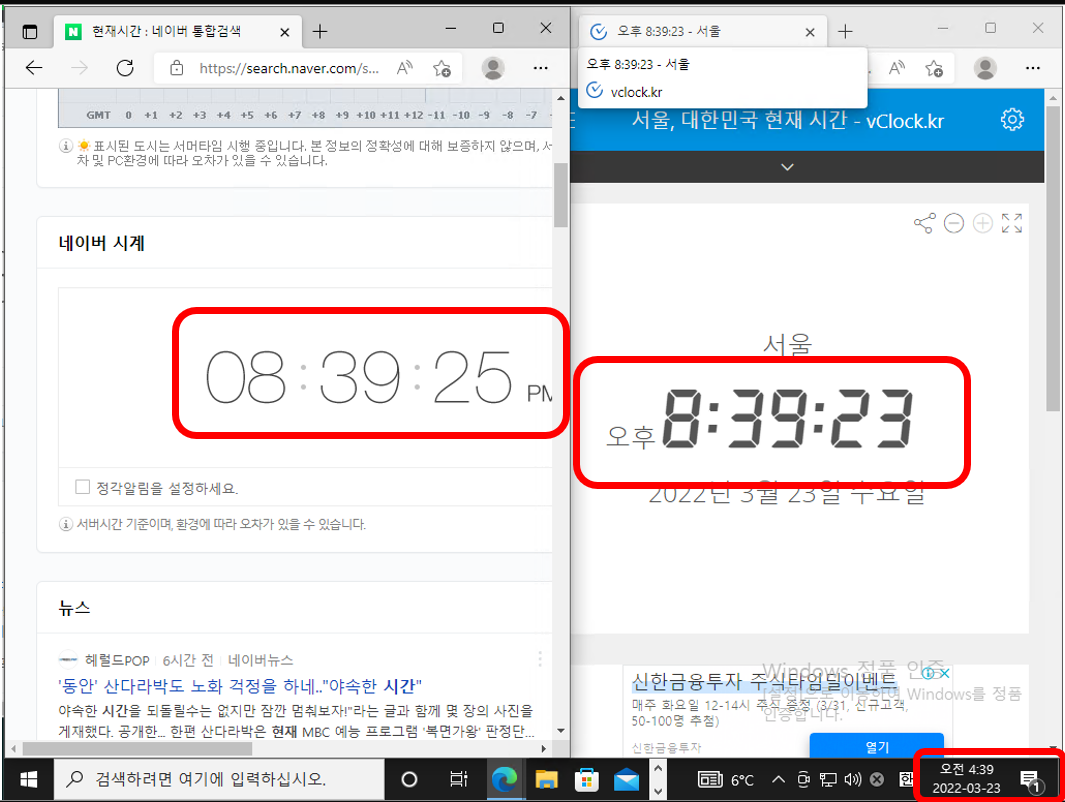
세 개의 시계가 시간이 다르다.
웹페이지는 새로고침을 하면, 거의 맞춰진다. 운영체제의 시간은 어떻게 맞출까? 고민하지 말자. NTP, Network Time Protocol을 사용하면 된다.
Windows 10, 11 모두 다 똑같은 방법으로 변경하면 된다.
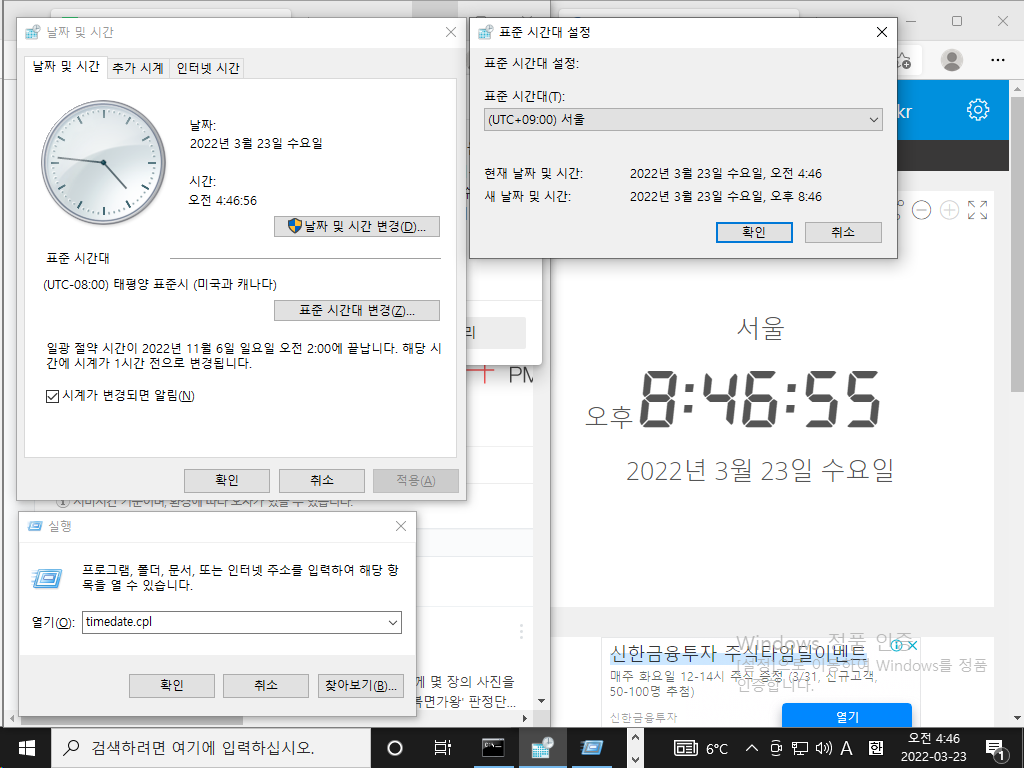
[실행(Windows + R) --> 날짜 및 시간 --> 표준 시간대 --> 표준 시간대 변경 --> UTC+09:00 서울]로 변경하자.
만약 서울이 아닌 다른 곳에 있다면 해당 표준시로 맞추자.
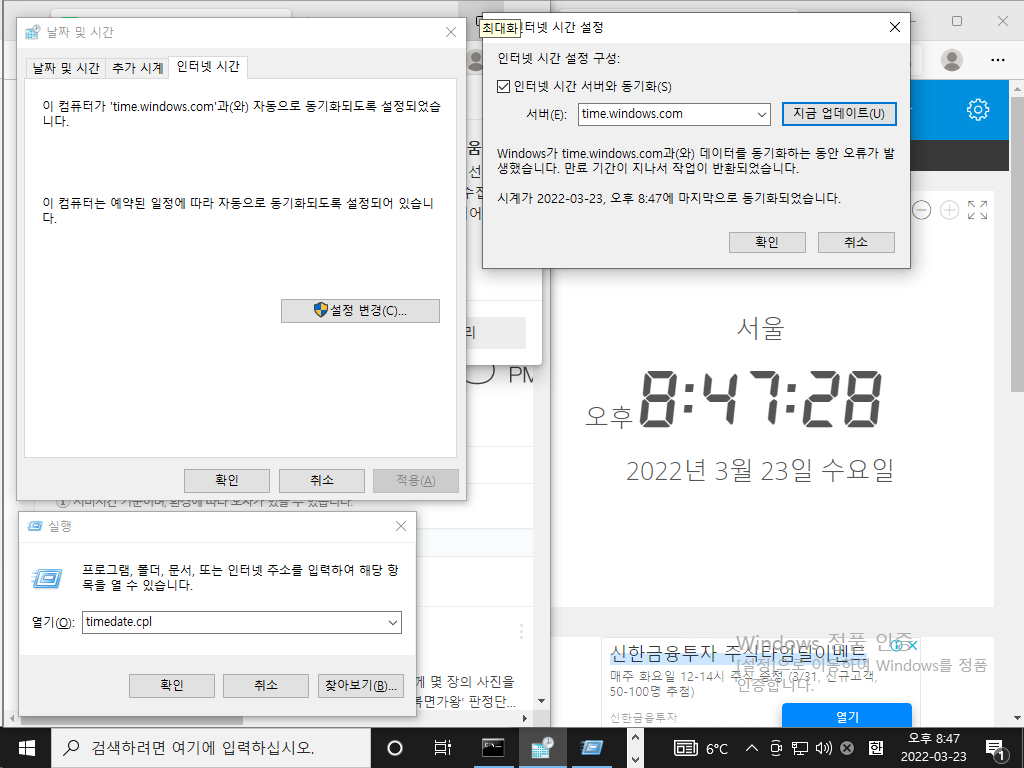
[인터넷 시간 --> 설정 변경 --> 지금 업데이트] 순서로 진행하자.
만약 NTP 서버가 있다면, 위 그림의 'time.windows.com'을 해당 NTP 서버의 주소로 변경하자.
웬만하면 없을 것이므로, 기본값으로 놔두거나 변경하자. 변경하고 싶다면 웬만하면 아래의 목록 중 하나로 하는 것이 좋다.
| 서버주소 | 제공 |
| time.bora.net | LG 유플러스 |
| time.nuri.net | 아이네트호스팅 |
| ntp.kornet.re.ke | KT |
| time.criss.re.kr | 한국 표준 과학원 |
| time.google.com | 구글 |
| time.windows.com | 마이크로소프트 |
웬만하면, 윈도우의 기본값(time.windows.com)을 사용하자.
3. 그룹 정책으로 시간 변경하기
2. 방법과 같이 매 번 시간을 동기화할 순 없다. Active Directory 환경이거나, 기타 회사 또는 조직 환경이라면, 3rd 파티 툴이나, 그들의 정책에 따라서 NTP 서버(Network Time Protocol Server) 따위를 구축해서 이용할 수도 있다.
가정에서 하는 방법은 로컬 그룹 정책을 사용해서 시간을 최신으로 동기화해야 한다.
[실행(Windows + R) --> gpedit.msc --> 로컬 그룹 정책 편집기] 순서로 실행하자.
[컴퓨터 구성 --> 관리 템플릿 --> 시스템 --> Windows 시간 서비스]에 "글로벌 구성 설정"을 선택하여, "사용"을 선택하자.
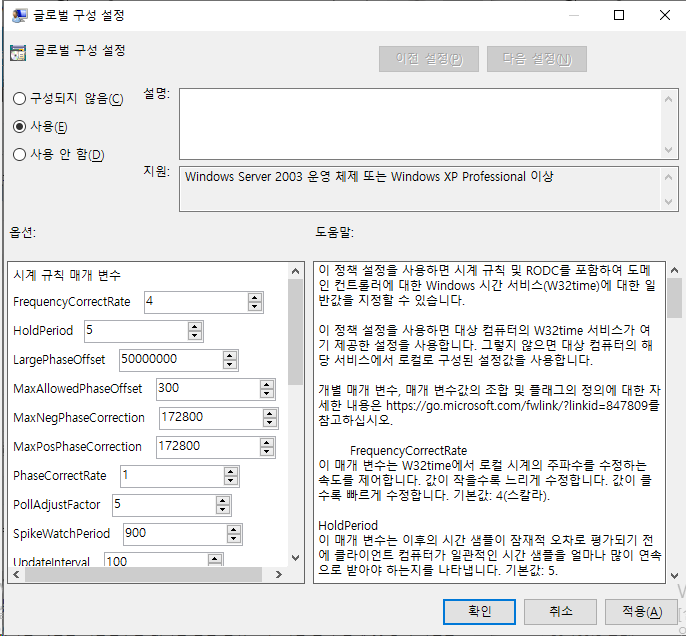
시계 규칙에 따른 매개 변수 값은 웬만하면 기본값으로 하자.
FrequencyCorrectRate를 기본값보다 높게 설정하면 시계를 자주 초기화하지만, 그만큼 컴퓨터에 부담을 많이 준다. 괜히 Microsoft에서 기본값을 알려주는 게 아니다. 웬만하면 기본값을 사용하자.
PowerShell, cmd에서 gpupdate /force를 해서 그룹 정책을 활성화하자.
레지스트리로 변경하는 것은 공식문서를 참조하자 😊
'Windows > Windows' 카테고리의 다른 글
| [Windows] 사용자환경변수에 관하여, %UserProfile% %AppData% %LocalAppData% 등 (0) | 2022.04.16 |
|---|---|
| [Windows] 원격 데스크톱(mstsc) 구성하기 - 윈도우 10, 11, Server (1) | 2022.04.07 |
| 실행 또는 검색으로 Windows 제어판, 기본 프로그램 등 실행하기 (지속 업데이트) (0) | 2022.03.24 |
| [Windows] client Active Directory 도메인 탈퇴하기 (0) | 2022.03.24 |
| [Windows] ICMP, ping 테스트 하기, 방화벽 해제 방법, 그룹 정책, PowerShell, 규칙 추가 (0) | 2022.03.24 |




댓글